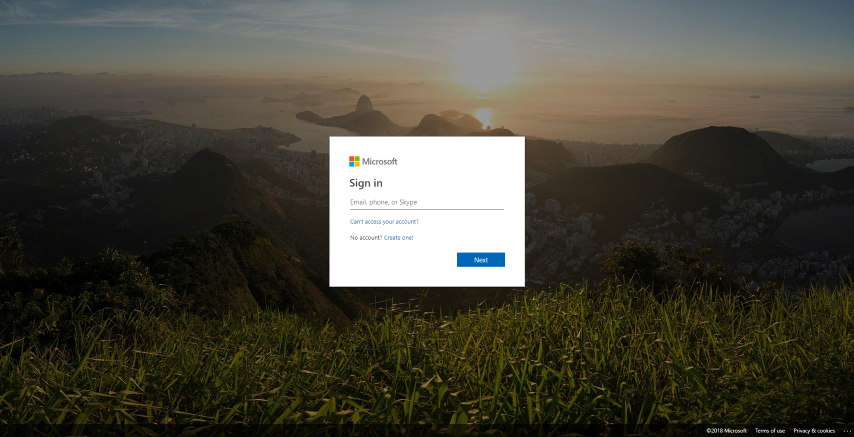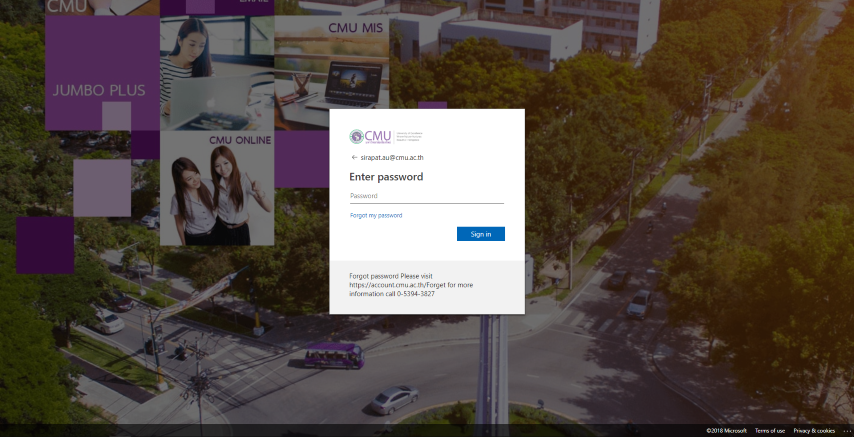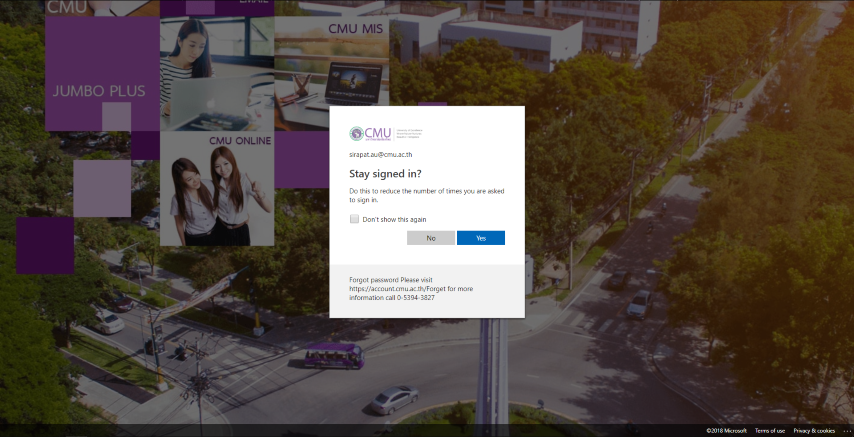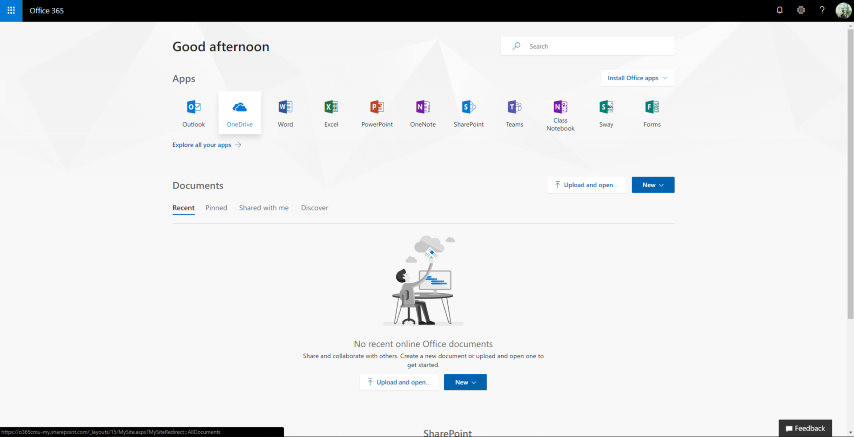Difference between revisions of "Microsoft office 365 login"
From CMU ITSC Network
| Line 1: | Line 1: | ||
| − | #เข้าไปที่หน้าเว็บ [https://portal.office.com https://portal.office.com] จากนั้นทำการใส่อีเมลมหาวิทยาลัยลงไป (@cmu.ac.th) แล้วกด Next | + | #เข้าไปที่หน้าเว็บ [https://portal.office.com https://portal.office.com] จากนั้นทำการใส่อีเมลมหาวิทยาลัยลงไป (@cmu.ac.th) แล้วกด Next {newwindow:http://news.google.ca}Google News Canada{newwindow} |
#:[[File:MS_365_login_01.png | link= ]] | #:[[File:MS_365_login_01.png | link= ]] | ||
#:<br> | #:<br> | ||
Revision as of 09:34, 11 September 2018
- เข้าไปที่หน้าเว็บ https://portal.office.com จากนั้นทำการใส่อีเมลมหาวิทยาลัยลงไป (@cmu.ac.th) แล้วกด Next {newwindow:http://news.google.ca}Google News Canada{newwindow}
- ใส่รหัสผ่าน แล้วกด Sign in
- ระบบจะถามว่าต้องการให้เข้าสู่ระบบเองในครั้งต่อไปหรือไม่ (เฉพาะเครื่องที่กำลังใช้งาน)
- เมื่อเข้าสู่ระบบสำเร็จจะเข้าสู่หน้าแรกของ Office 365 ดังรูป